Come Disinstallare e Reinstallare Microsoft Office su Mac
Aggiornato il 07/03/2025 • Archiviato in: Impara gli hack per Mac • Soluzioni comprovate
Microsoft Corporation è un'azienda Americana fondata il lontano 4 Aprile del 1975 da Bill Gates e Paul Allen. Per chi non lo sapesse (cioè nessuno), Microsoft si occupa di progettare software e componenti elettronici per computer. È l'azienda produttrice di software più grande al mondo, particolarmente nota per lo sviluppo di Microsoft Windows e della suite Microsoft Office.
Microsoft Office è un software client-server progettato da Microsoft, che offre funzionalità utili a ogni genere di utente. Originariamente annunciata da Bill Gates il 1° Agosto del 1988, la prima versione di Microsoft Office comprendeva Microsoft Word, Microsoft Excel e Microsoft PowerPoint, ancora oggi gli strumenti di elaborazione dei file più usati al mondo. Oltre che per computer Windows, Microsoft offre le sue applicazioni Office anche per altri sistemi operativi, come Android e iOS. In questo articolo vi spiegheremo come fare per disinstallare e reinstallare Microsoft Office su Mac.
Prima Parte. Perché Disinstallare Office dal Mac?
La versione Windows di Office costituisce il primo software progettato da Microsoft. Attualmente supportato sia da Windows che da Mac, Office offre anche uno strumento online utilizzabile per mezzo dei browser web. L'ultima versione del software è Microsoft Office 2019, altresì noto come Office 365. Quest'ultima versione è stata rilasciata il non più troppo recente 24 Settembre del 2018.
Microsoft Office è uno dei software più importanti tra quelli utilizzabili su Mac. Tuttavia, sebbene Microsoft offra aggiornamenti regolari per il suo Office 365, può capitare che la funzione per l'aggiornamento automatico non funzioni correttamente su Mac, costringendo a disinstallare la versione in uso del software, per poi reinstallare quella più recente. A seguire, alcune delle motivazioni che possono condurre alla necessità di disinstallare Microsoft Office dal Mac:
- Il sistema non riesce a installare gli ultimi aggiornamenti.
- La licenza si è disattivata.
- Immissione di informazioni di accesso errate, con blocco dell'account.
- La versione di Office non è compatibile con macOS Mojave (o un'altra versione dell'OS).
- Desiderio di installare l'ultima versione.
Quale che sia il motivo alla base della scelta, a seguire vi spiegheremo come disinstallare e reinstallare Microsoft Office su Mac.
Seconda Parte. Come Disinstallare Microsoft Office su Mac
Potreste aver bisogno di disinstallare Microsoft Office dal vostro Mac per correggere dei bug presenti nella versione attualmente installata. O magari perché volete installare la versione più recente, che comprende funzionalità che vi interessano. Come già detto, la motivazione non importa, perché c'è una soluzione a tutto. Continuate a leggere per scoprire come disinstallare correttamente tutte le app e le funzioni di Office 365 su Mac, manualmente.

Microsoft mette a disposizione uno strumento di rimozione ufficiale, valido per i computer con sistema operativo Windows. Purtroppo non esiste, per i Mac, uno strumento capace di rimuovere istantaneamente il software dal sistema. Eseguire la disinstallazione delle applicazioni, con rimozione dei file di libreria creati automaticamente, può essere complesso. La prima cosa da fare per disinstallare manualmente Microsoft Office è accedere al sistema con l'account di amministrazione.
A seguire, la procedura in tre parti per la disinstallazione manuale di Microsoft Office dal Mac:
- Spostamento nel Cestino.
- Rimozione dalla cartella Libreria.
- Rimozione delle app dal Dock del Mac.
1. Spostamento nel Cestino:
Fate quanto segue per rimuovere Microsoft Office dal sistema del vostro Mac in modo definitivo e completo:
- Aprite il Finder.
- Aprite Applicazioni.
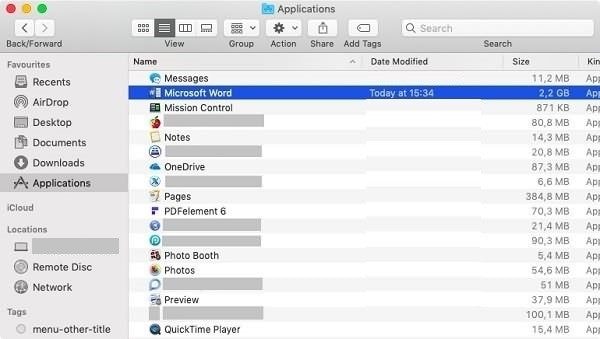
- Premete il tasto Comando.

- Selezionate tutte le applicazioni e gli strumenti Microsoft Office.
- Fate Control-Click sulla selezione operata.
- Selezionate "Sposta nel Cestino".

- Tutti i file verranno rimossi.
2. Rimozione dalla cartella Libreria:
Eliminare i file principali dal Mac non comporta la rimozione dei file di servizio, che resteranno sul disco fino a quando non li eliminerete manualmente. Ahinoi macOS non fornisce uno strumento predefinito per la rimozione dei residui della disinstallazione di Office, dunque tocca cercarli da sé. La prossima fase riguarda proprio questo: la rimozione dei file Microsoft Office dal sistema, direttamente dalla Liberia. Ecco come fare:
- Aprite il Finder.
- Premete "Comando + Shift + H".

- Cliccate su "Vista Elenco" dalla Cartella Finder.

- Comparirà la finestra di dialogo con le opzioni di visualizzazione.
- Spuntate l'opzione "Mostra Cartella Libreria".
- Cliccate su Salva.
- Cliccate nuovamente sul Finder.
- Cliccate su Libreria e poi sull'opzione Contenitori.

- Fate Control-Click sui file e sulle cartelle menzionati a seguire.
- Selezionate la voce "Sposta nel Cestino".
Ecco l'elenco dei file e delle cartelle che andrebbero rimossi, nel caso in cui fossero individuati:
1. com.microsoft.errorreporting
2. com.microsoft.Excel
3. com.microsoft.netlib.shipassertprocess
4. com.microsoft.Office365ServiceV2
5. com.microsoft.Outlook
6. com.microsoft.Powerpoint
7. com.microsoft.RMS-XPCService
8. com.microsoft.Word
9. com.microsoft.onenote.mac
- Tornate alla Cartella Libreria.
- Aprite "Contenitori di Gruppo".

- Fate Control-Click sui file e sulle cartelle menzionati in basso.
- Selezionate "Sposta nel Cestino".
Ecco l'elenco dei file e delle cartelle che andrebbero rimossi per disinstallare in modo completo e definitivo Microsoft Office dal Mac:
1. UBF8T346G9.ms
2. UBF8T346G9.Office
3. UBF8T346G9.OfficeOsfWebHost
È fondamentale eliminare tutti i file creati da Microsoft Word, facendo però attenzione a non rimuovere null'altro. Eliminare file di libreria importanti può danneggiare il sistema. Conclusa la rimozione dei file, riavviate il vostro Mac.
3. Rimozione delle App di Office dal Dock
Il Dock è la piattaforma di lancio delle applicazioni del Mac. Funziona in modo simile alla barra delle applicazioni di Windows, ma include animazioni. Il Dock permette di aprire le applicazioni usate più di frequente con un solo click. L'ultimo pezzo del puzzle per rimuovere Microsoft Office dal Mac in modo completo consiste nell'eliminazione delle scorciatoie presenti sul Dock. Vediamo come farlo:
- Fate Control-Click sui file.
- Selezionate la voce "Opzioni".
- Selezionate "Rimuovi dal Dock".

Completata la procedura, il software dovrebbe finalmente risultare rimosso dal sistema. Completamente. Riavviate il Mac per terminare il tutto. Il vostro Mac è ora privo di tracce di Office.
Terza Parte. Come Installare o Reinstallare Microsoft Office su Mac
I software Microsoft comprendono una chiave di prodotto e di attivazione. Se ne possedete una, assicuratevi di effettuare l'accesso all'account e di immetterla prima di eseguire l'installazione. Continuate a leggere per scoprire come installare Microsoft Office sul Mac con successo:
- Visitate il sito ufficiale di Microsoft Office.
- Effettuate l'accesso al vostro account oppure createne uno nuovo.
- Cliccate su Installa Office.

- Cliccate su Office 365. La procedura di download verrà avviata automaticamente.

- Cliccate su Finder e aprite Download.
- Cliccate sul file di installazione di Microsoft Office (chiamato installer.pkg).
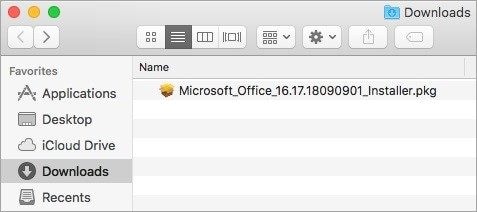
- Cliccate su Continua e accettate l'accordo di licenza.
- Selezionate la cartella per l'installazione.
- Cliccate su Installa.
- Digitate la password di Amministratore del Mac.
- Cliccate su Installa Software.

- L'installazione inizierà a fare il suo corso.
- Al termine della procedura, cliccate su Chiudi.

- Riavviate il Mac.
Quarta Parte. Consigli su Installazione e Disinstallazione di Office su Mac
Microsoft Office è una delle applicazioni Mac più utili in ambito scolastico e aziendale. Anche per questo è importante prendere le giuste precauzioni prima di eseguirne l'installazione o la disinstallazione. Negligenza accidentale potrebbe danneggiare il software, il sistema operativo o persino il Mac in uso.
A seguire, un elenco delle precauzioni da prendere prima di disinstallare o reinstallare Microsoft Office su Mac.
- Prima della disinstallazione, chiudete tutte le applicazioni aperte.
- Nell'eventualità di problemi, assicuratevi che non siano causati da un'anomalia del Mac invece che dal software stesso.
- Verificate che la connessione a Internet sia correttamente funzionante.
- Accertatevi di scaricare e installare Microsoft Office dal sito ufficiale.
- Non dimenticate di acquistare il software.
- Controllate che la batteria sia carica prima di procedere con l'installazione.
- Verificate che il Mac disponga dello spazio libero necessario all'installazione di Microsoft Office e delle sue app.
- Assicuratevi che il computer disponga di almeno 4GB di RAM.
- Scansionate il software per assicurarvi che sia privo di virus.
- Svuotate la cache della versione di Microsoft Office precedentemente installata.
- Spuntate l'opzione "installa automaticamente" per gli aggiornamenti.
Conclusioni:
Nonostante l'impegno, iWork di Apple proprio non ce l'ha fatta a minare il dominio software di Microsoft Office, che resta la suite di produttività preferita da utenti Windows e Mac. Microsoft Office mette a disposizione funzionalità efficaci e potenti, capaci di offrire all'utenza un'esperienza di lavoro davvero senza pari, con strumenti aggiuntivi e migliorie costanti che supportano un'agevole esecuzione di tutte le operazioni. Alle volte, può capitare che problemi legati alla connessione o allo spazio di archiviazione causino errori di funzionamento nella suite Office. Per risolvere, consigliamo di disinstallare e reinstallare il software, seguendo le procedure esposte in questo articolo. Ci auguriamo di cuore che le informazioni fornite possano esservi utili.
Avete perso file e dati importanti in fase di disinstallazione e reinstallazione di Microsoft Office su Mac? Niente paura. Scaricate e installate Recoverit Data Recovery per Mac per scoprire subito come recuperare i dati perduti in 3 semplici passaggi.
Soluzioni per Mac
- Recupera il tuo Mac +
- Software Gratuiti per Mac
- Recupero file Excel cancellati
- Recupero file Word cancellati
- Recupero foto eliminate dal Cestino
- Recupero cartelle cancellate
- Problemi Mac +
- Update fallito
- Hard drive non rilevato
- Dati scompartsi su Mac
- Boot Mac da USB
- Come usare onedrive su Mac







